De beste frontends voor je (retro) game-collectie in 2025

Retrogames spelen is tegenwoordig makkelijker dan ooit. Eén download en je loopt (legaal of niet) weer door het Mushroom Kingdom, Hyrule of Vice City alsof het gisteren was. Maar het oog wil ook wat, en daar komt de magie van frontends om de hoek kijken. Zo’n grafische schil om je game-collectie verandert je digitale rommelzolder in een chique bibliotheek, jukebox of museum.
Op deze website heb ik het al eerder gehad over emulators en roms (en romhacks). Het is tegenwoordig allemaal niet zo heel moeilijk om deze progamma’s en de bijbehorende software aan de praat te krijgen.
Over de legale status ervan heb ik het maar even niet, mijn standpunt is dat dankzij emulators hele stukken gamegeschiedenis bewaard blijven die anders mogelijk verloren zouden gaan. Bovendien zijn emulators ook bruikbaar voor fangames, homebrew-software of aftermarkt-games. You can just do things.
De grote uitdaging zit ‘m tegenwoordig in de manier waarop je je prachtige sofware-collectie presenteert. Dankzij zogeheten frontends kun je je device veranderen in een soort retro game-jukebox waar je games en andere applicaties via een aantrekkelijke interface ontsluit. Betaalde games van Steam, GOG, Epic en de bekende app stores kunnen daar in de meeste gevallen gewoon bij.
In z’n eenvoudigste vorm is het gewoon een mooie, georganiseerde gamebibliotheek. Zet alles op een mini-pc, sluit die aan op je huiskamer-tv en je hebt je eigen lichtgewicht multi-console. Of gebruik een retro handheld, die bestaan tegenwoordig in meer varianten dan de sauzen van Calvé.

Vroeger (zeg 15 jaar geleden) moest je handmatig slepen met afbeeldingen, logo’s, iconen en configuratiebestanden om een beetje resultaat te krijgen. Voor je het wist, zat je tot diep in de nacht JSON-files te editen om titels op alfabetische volgorde in je lijsten te krijgen. Dat hoeft niet meer, de wereld van emulator front-ends heeft de afgelopen jaren een explosie aan opties en verbeteringen gezien.
Hieronder zet ik de populairste (en meest bruikbare) voor je op een rij, op willekeurige volgorde:
Retroarch: alleskunner met leercurve
Retroarch (link) is de afgelopen jaren uitgegroeid tot de ruggengraat van veel emulatie-setups. Het is ook meteen een vreemde eend in de bijt, want hoewel het vaak een frontend wordt genoemd, is het in de eerste plaats toch vooral een heleboel emulators inéén.
Als grafische schil over je gamecollectie schiet Retroarch schromelijk tekort. Echt mooi kun je het niet noemen. Er valt te kiezen uit een klein aantal interfaces, die geen van allen de schoonheidsprijs verdienen. Veel gebruikers laten Retroarch op de achtergrond het harde werk doen, maar laten de presentatie over aan een bona fide ‘mooi-maak-frontend’. Verwarrend? Welkom in de wereld van emulatie-enthousiastelingen.
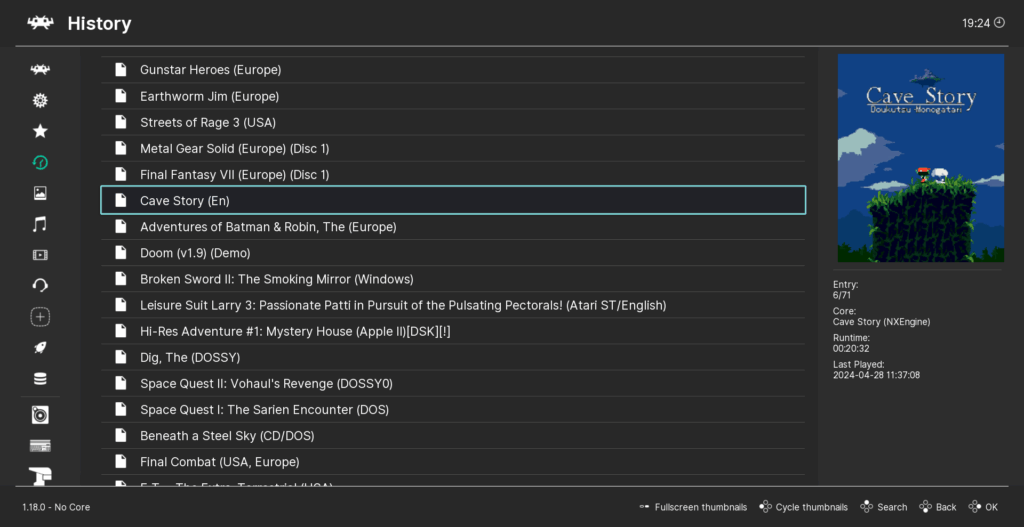
Retroarch is een container voor zogeheten libretro cores, plug-ins die elk een specifieke emulator voorstellen. Denk aan Snes9x als core voor Super Nintendo, of BeetlePSX voor PlayStation 1. Retroarch is niet de enige frontend die hier gebruik van maakt, ook OpenEmu voor de Mac (zie onder) moet het van deze cores hebben.
Veel retro-game oplossingen als Batocera, Retropie, Lakka, ArkOS, OnionOS en Knulli (allemaal besturingssystemen op basis van Linux) gebruiken een combinatie van EmulationStation als frontend (zie onder) en Retroarch voor het daadwerkelijk draaien van de games.
Het aantrekkelijke van Retroarch is dat het een keur aan bijzondere opties biedt, allemaal vanuit één interface geregeld. Denk aan save states, cheats, achievements en netplay, maar ook uitgebreide video-opties, filters, shaders en overlays. Een paar jaar geleden heb ik een uitgebreide, meerdelige Retroarch-handleiding geschreven. We zijn inmiddels een aantal versies verder, maar de kern van mijn instructies blijft intact.
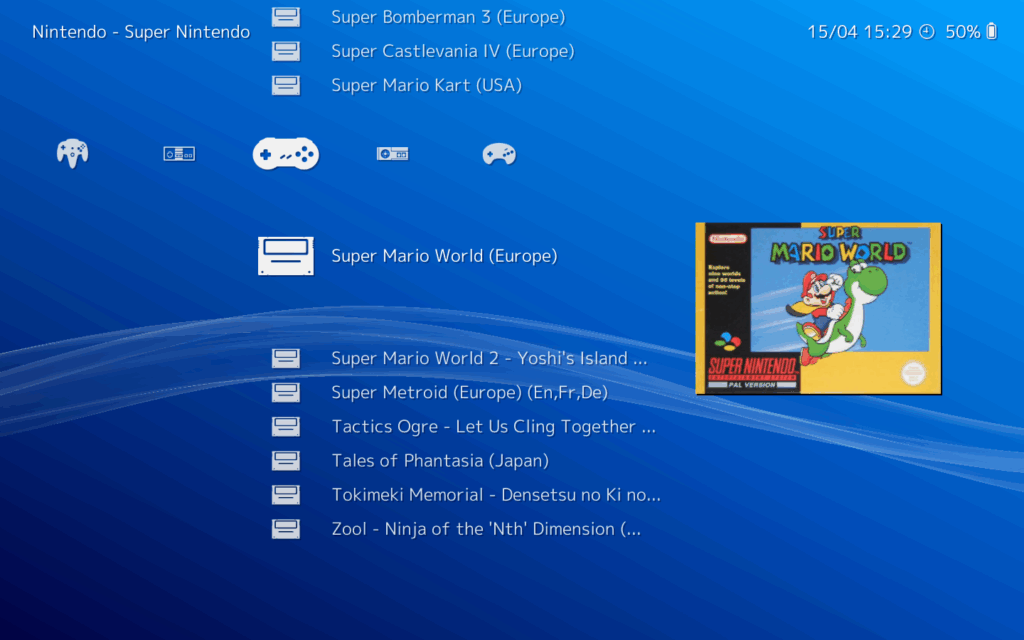
Zoals ik toen ook al schreef: Retroarch is fantastisch, maar de leercurve is hoog. Dat komt met name door de weinig intuïtieve interface en de kieskeurige manier waarop Retroarch omgaat met aangebrachte wijzigingen.
Sommige opties in het quick-menu (shaders, controller-aanpassingen) hebben een eigen opslagbestand, andere opties in datzelfde menu zoals overlays en latency-reductie moet je via een algemeen override-bestand bewaren. Zowel de specifieke opslagbestanden als de algemene overrides kun je per game, per core of per game directory opslaan (of voor álle content tegelijk).
En als je bij de algemene instellingen (dat is iets héél anders dan het quick menu) opties wijzigt terwijl een game draait, gelden ze alléén voor die specifieke game. Wil je over de gehele linie wijzigingen doorvoeren, dan moét je dat doen zonder dat er een game draait. Het is met name deze zeer fijnmazige manier van instellingen wijzigen die beginnelingen tot waanzin kan drijven.
Plus:
- Alles-in-één oplossing met enorm veel cores
- Krachtige features zoals rewind, netplay en shaders
- Draait op praktisch elk platform
Min:
- Interface is complex en grafisch onaantrekkelijk
- Lastige configuratie kan beginners ontmoedigen
LaunchBox (+ Big Box): de organisatiekoning
LaunchBox (link) van het Amerikaanse Unbroken Software begon ooit als manier om oude DOS-games te spelen zonder zelf alle command-line opdrachten te moeten typen. Inmiddels is het uitgegroeid tot een absolute krachtpatser onder de frontends. Dat mag ook wel, want om alle functies te ontsluiten, moet je ervoor betalen.
Op het gebied van importeren, categoriseren, bewerken, sorteren en filteren is LaunchBox ongeëvenaard. Die taken kun je grotendeels automatisch laten uitvoeren, maar je kunt individuele games ook handmatig te importeren of aanpassen.
Bij het automatisch importeren voegt LaunchBox desgewenst in één moeite door assets toe als beschrijvingen, boxart, trailers en fanart. Handmatig dergelijke zaken toevoegen kan uiteraard ook. Voor video’s is er een integratie met EmuMovies; weliswaar superhandig, maar dit vereist wel een betaald account bij dat platform. Als je ergens anders video’s vandaan hebt getrokken, kun je die ook zelf toevoegen.
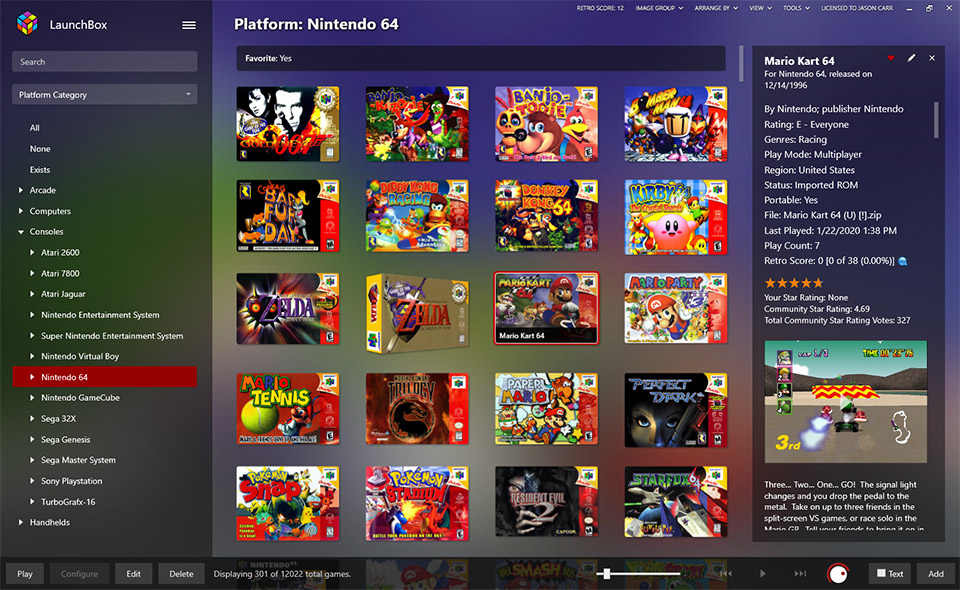
Aan elke game kun je alternatieve versies, hacks of documentatie zoals handleidingen koppelen. Je kunt emulators automatisch of handmatig instellen (inclusief command lines, als je wilt), en zelfs per game afwijken van de standaardinstellingen. Dankzij MAME-integratie kun je high scores van arcadespellen vergelijken met anderen.
LaunchBox weet verder slim games uit Steam, GOG en Epic in te laden en kan als je er een beetje mee pielt zelfs andere apps of media (Netflix, of afspeellijsten via een mediaspeler) starten. Op Windows werkt dat uitstekend, de Android-versie mist veel van deze opties of ze zijn veel te omslachtig, dus dat vind ik geen aanrader.
Voor desktopgebruik is LaunchBox ideaal, terwijl Big Box de ‘couch-modus’ is met thema’s geoptimaliseerd voor grote tv’s. Die thema’s zijn talrijk, maar vaak nogal opzichtig, te donker, rommelig of gewoon smakeloos. Ondanks dat er tientallen door de community gemaakte thema’s zijn, vind ik er maar een stuk of vier echt mooi. Met wat XML-kennis kun je ze naar smaak aanpassen.
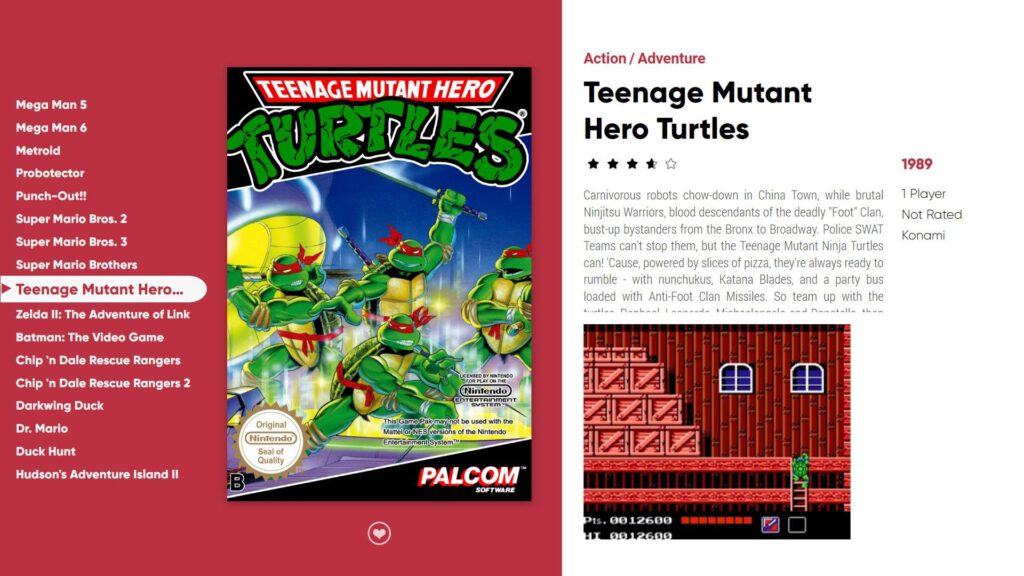
De mooiste vind ik Colorful, Slipstream en StationEmulation. Die laatste doet grappig genoeg erg z’n best om op het oude EmulationStation (zie onder) te lijken. Verder zijn de default-thema’s van de makers zelf de moeite waard, maar dat was het wel. Erg handig is dat je Big Box kunt gebruiken als ‘Windows shell’, waardoor je na het starten van je computer rechtstreeks in Big Box belandt.
Plus:
- Zeer veelzijdige en aanpasbare gebruikersinterface
- Automatisch laten inlopen van games, afbeeldingen, video’s en metadata
- Big Box is zo’n beetje de beste huiskamer-opstelling die er is
Min:
- Betreft betaalde software (eenmalige aanschaf of abonnement)
- Uitstekend voor Windows, maar de Android-versie laat te wensen over
- Veel custom thema’s zijn ronduit lelijk
EmulationStation: de communityfavoriet
Deze frontend is uitgegroeid tot dé communityfavoriet die je in veel retro-devices tegenkomt. Het is gratis (doneren kan wel) en de gemeenschap eromheen is erg actief met het bedenken van nieuwe thema’s.
De combinatie van gratis + veelzijdig + mooie thema’s maakt EmulationStation naar mijn mening inmiddels een geduchte concurrent voor LaunchBox. Met die laatste kun je weliswaar nóg meer, maar voor veel liefhebbers heeft EmulationStation meer dan genoeg te bieden.
EmulationStation bestaat al een tijdje en kent verschillende verschijningsvormen, afhankelijk van het apparaat waarop je het draait. Het origineel wordt vooral gebruikt binnen stand-alone besturingssystemen als RetroPie of Batocera en dus niet als applicatie om te draaien binnen Windows of MacOS.
Inmiddels kan dat laatste wel degelijk, dankzij de fork ES-DE (EmulationStation Desktop Edition). Zeker in combinatie met tools als RetroBat, dat de configuratie van emulators grotendeels automatiseert, is dit een uitstekend kosteloos alternatief voor LaunchBox.
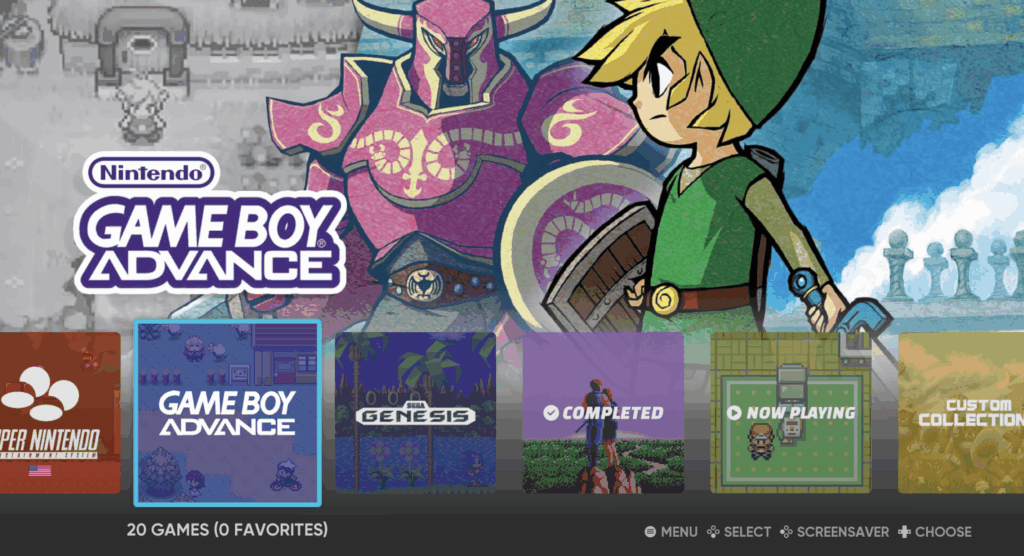
Ook hier is het mogelijk om per game een afwijkende emulator in te stellen, mocht dat nodig zijn. Sommige forks bieden de mogelijkheid om Retroarch-instellingen te beheren zoals het instellen van shaders, overlays, hotkeys en een koppeling met Retroachievements. Je hoeft dan in principe vrijwel nooit in Retroarch zélf de instellingen te veranderen.
Toffe thema’s voor deze frontend zijn onder meer AlekFull NX, Iconic, Slate (echt top op de Steam Deck!), Art Book Next, Retrofix en Canvas. Niet elk thema is voor elke fork beschikbaar. Via de theme downloader in EmulationStation kun je de beschikbare thema’s gemakkelijk downloaden.
Het scrapen van artwork kan onder meer via een integratie met screenscraper.fr, wat dankzij de zogeheten ‘miximages’ een aantrekkelijk resultaat biedt. Je krijgt dan per spel een combinatieafbeelding van doosje, cartridge/disk, logo en screenshot te zien. Ook video’s importeren is mogelijk. En hoewel het aanbod daarin niet zo groot is als bij de Launchbox/Emumovies-combinatie, hoef je er niet voor te betalen.
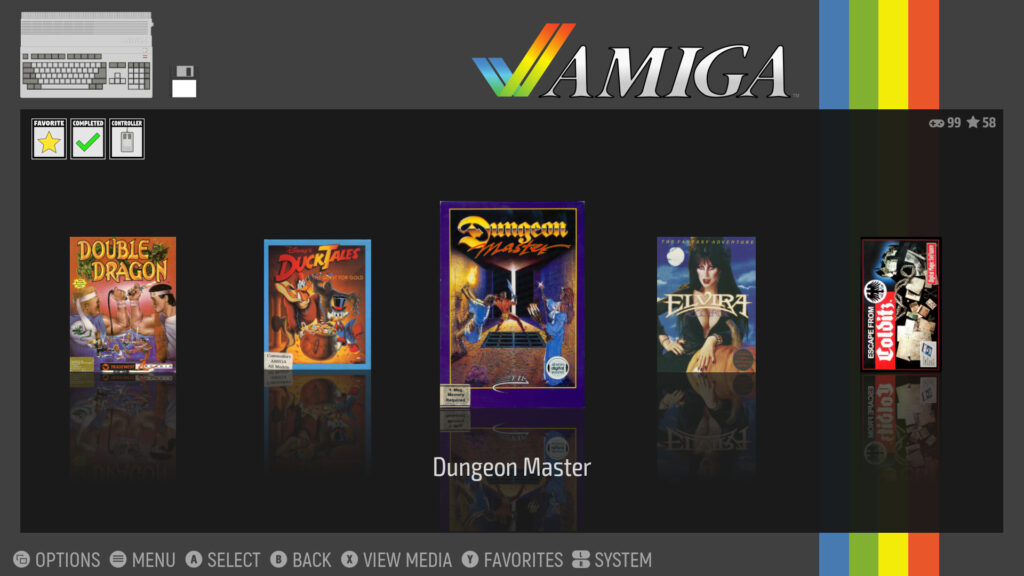
Er bestaat zelfs een Android-versie, vanwege rechtenkwesties niet verkrijgbaar via de Play Store, maar beschikbaar via Patreon. Voor een kleine bijdrage krijg je toegang tot de download én toekomstige updates, zonder de beperkingen van Google. Je kunt na de eerste betaling meteen opzeggen, de makers vinden dat okee. Dit is één van de beste Android-frontends.
Plus:
- Open source, gratis en lichtgewicht
- Geschikt voor o.a. Raspberry Pi, Steam Deck, Android, handhelds en mini-pc’s
- Uitgebreide ondersteuning voor custom firmwares en besturingssystemen als Batocera, RetroPie, Knulli, ArkOS etc.
Min:
- Minder flashy dan LaunchBox/Big Box
- Configuratie kan tijdrovend zijn zonder tools als Retrobat
- Geschiktheid van thema’s verschilt nogal per device
Pegasus: stijlvol, snel en schandalig veel werk
Pegasus (link) is een moderne front‑end met een schone, zeer snelle interface. Er zitten echt een paar pareltjes tussen de beschikbare thema’s, die net weer wat anders bieden dan LaunchBox/Bigbox waar ik het mee vergelijk. Met name clearOS, Epic Memories en ShinRetro zijn zeer geschikt voor televisie-opstellingen. Het thema gameOS eventueel ook, maar die komt zeker zo goed tot zijn recht op (grote) desktop-opstellingen.
Kan ik Pegasus daarom van harte aanbevelen? Nou, alleen aan hobbyisten die het meeste plezier beleven aan het opbouwen en tweaken van hun opstelling. In plaats van alles automatisch voor je te regelen (zoals LaunchBox) of het betrekkelijk eenvoudig te houden (zoals EmulationStation), moet je in Pegasus het meeste werk zelf doen. Of om het vriendelijker te zeggen: je bent ertoe veroordeeld om alles precies naar jouw smaak aan te passen.
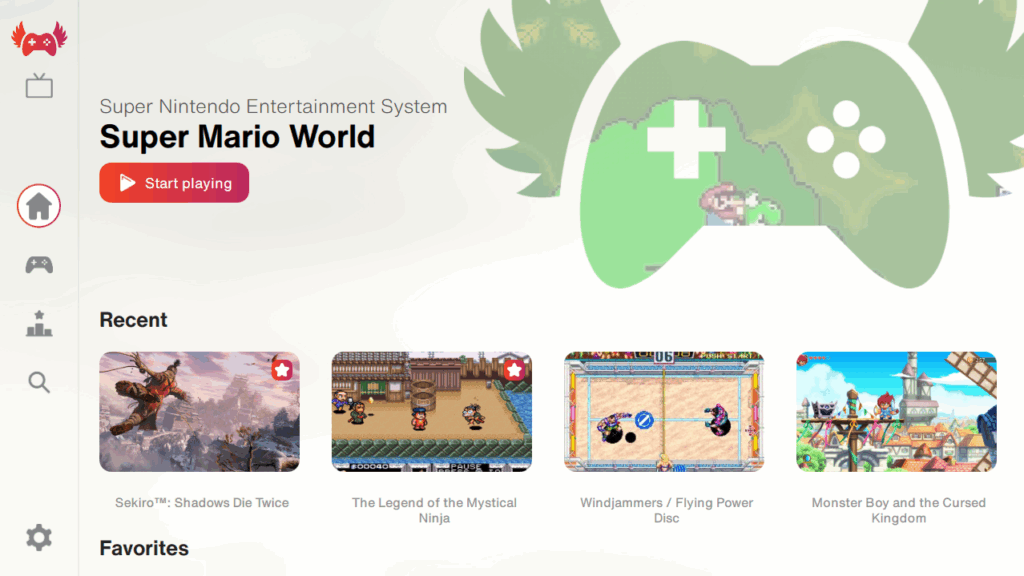
In tegenstelling tot de meeste concurrentie, voorziet Pegasus niet in mogelijkheden om artwork en metadata te scrapen. Dat zul je moeten doen via externe tools als Skraper, die hun assets halen uit bestaande databases als screenscraper.fr of de library van concurrent LaunchBox.
Gelukkig is het mogelijk om roms automatisch in te laden door te verwijzen naar de juiste mappen en de gebruikte bestandsextensies per systeem. Zodra je bijvoorbeeld een map aan de Super Nintendo koppelt en .sfc of .smc als extensie opgeeft, verschijnen in Pegasus alle bestanden met die extensie –de games dus– die in de gekoppelde map aanwezig zijn.
Via Skraper kun je vervolgens XML-bestanden genereren, maar om dit probleemloos te laten verlopen, moet je de door Skraper gemaakte lijsten nog converteren naar metadata-bestanden die bruikbaar zijn in Pegasus.
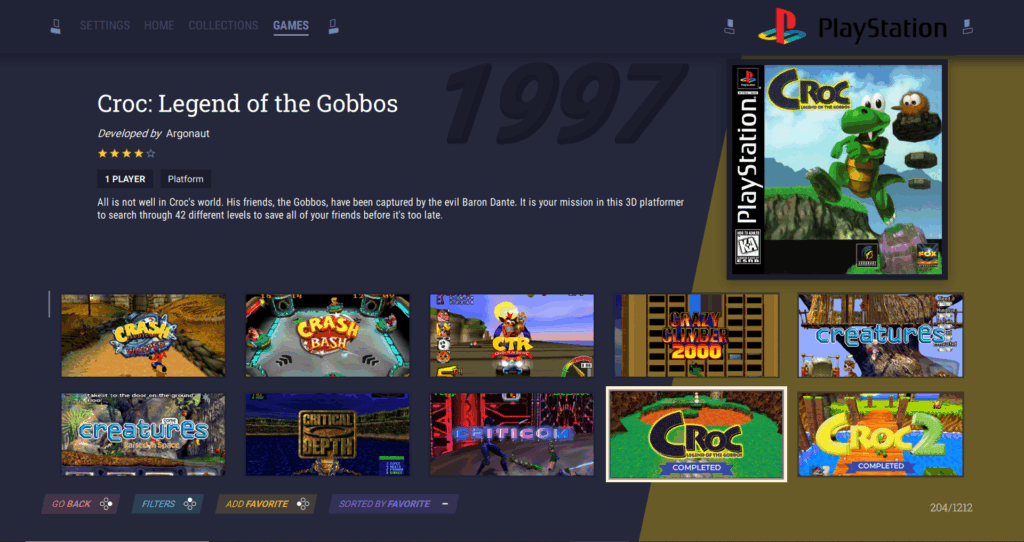
Of dat écht nodig is, hangt ervan af wat de bron is van de originele data en hoe die is geformatteerd. Op deze pagina vind je nog meer hulpmiddelen waarmee je metadata, thema’s of andere info vanuit een keur aan bronnen geschikt maakt voor Pegasus. Als een beschrijving of afbeelding toch niet klopt, kun je die bestanden handmatig bewerken met een teksteditor.
Dit alles maakt Pegasus ideaal voor gebruikers die graag fine‑tunen en niet bang zijn om te sleutelen aan configuratiebestanden. Wie liever een kant‑en‑klare oplossing wil zonder externe metadata‑tools, kiest beter iets anders. Deze frontend draait op vrijwel alle platforms, sinds enige tijd ook op MacOS.
Plus:
- Lichtgewicht en snel, ook op Raspberry Pi en Android-handhelds
- Volledig aanpasbaar (eigen thema’s, verzamelstructuren, videopreviews, custom menu’s)
- Beschikbaarheid: één van de weinige frontends die zowel Windows, Linux, Android als macOS bedient
Min:
- Veel handwerk vereist: ongeschikt voor gebruikers die een kant-en-klare, direct werkende interface verwachten
- Geen ingebouwde scraper: metadata moet je via externe tools genereren
Playnite: één plek voor alle games op je desktop
Playnite (link) is een open-source front-end die in eerste instantie gericht is op het ontsluiten van je pc-games, ongeacht waar je ze vandaan hebt. Het werkt echter ook prima als launcher voor emulators en roms. Het heeft wel wat weg van LaunchBox, dat ook integraties met storefronts biedt, maar dan zonder dat je ervoor in de buidel hoeft te tasten.
Een aantal integraties werkt out-of-the-box, zoals die met Steam, GOG, Epic, EA Play, Ubisoft Connect, Battle.net of de Xbox/Microsoft store. Daarmee maak je je collectie zonder al teveel moeite zichtbaar in Playnite.
Het is goed om te verduidelijken dat je deze games dus niet nogmaals installeert: je maakt via de frontend slechts een koppeling met de storefront. Selecteer je een game van bijvoorbeeld Steam, dan start de game en draait Steam in de achtergrond, zoals dat normaal gesproken ook zou werken.
Erg fijn is dat je kunt instellen dat de storefront ook weer sluit als je terugkeert naar Playnite. Anders zou je na het spelen van diverse games op verschillende platforms allerlei storefronts nog open hebben staan.
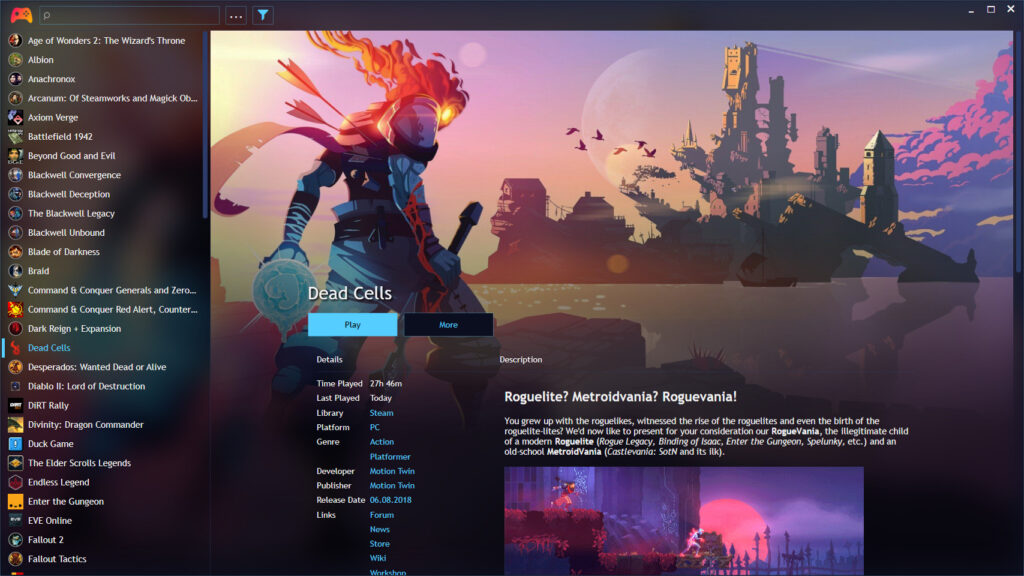
Er zijn een heleboel add-ons beschikbaar voor Playnite, onder andere om game-data uit wat obscuurdere of onofficiële bronnen te importeren. Ook voor het koppelen met Retroachievements, How Long to Beat-data en additionele assets als video’s en muziek heb je die add-ons/plugins nodig.
Deze zijn allemaal door andere makers uit de community gemaakt, wat een groot verschil is met LaunchBox waar alle opties uit de koker komen van één bedrijf. Dat heeft voor- en nadelen. De mate van ontwikkeling per plugin kan erg uiteenlopen, maar je bent ook niet afhankelijk van de grillen van één bedrijf.
Om de games weer te geven in lijsten gebaseerd op storefront of platform (dat laatste is met name bij emulatie wenselijk) zul je zelf filters moeten aanmaken en opslaan. Dat gaat gelukkig best vlot en Playnite helpt je met het maken ervan op basis van metadata. Je moet wel heel precies de naam van het gewenste systeem aanhouden bij het opslaan van je filter, anders vindt Playnite het juiste logo niet.
Dat geldt sowieso voor alle frontends: het ontbreken van een paar logo’s of andere basale assets kan genoeg zijn om de illusie van een prachtig gecureerd systeem als een kaartenhuis te doen instorten.
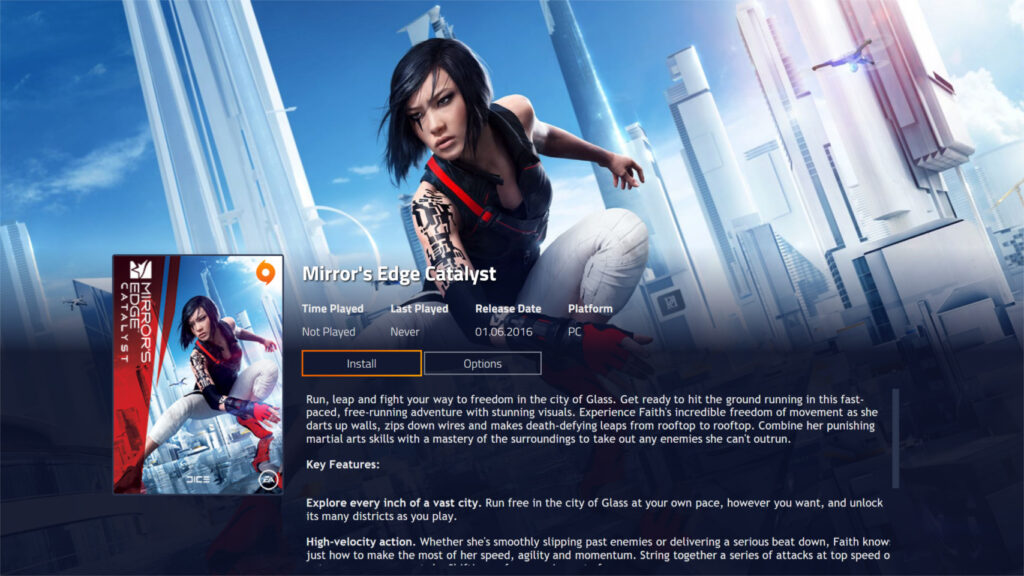
Playnite kent net als LaunchBox een fullscreen-variant: die heet toepasselijk Fullscreen Mode. Toch vind ik Playnite in de eerste plaats geschikter voor gebruik aan een bureau dan op de bank. Via de opties kun je instellen dat Playnite meteen opstart bij het starten van Windows en eventueel ook in Fullscreen Mode.
Anders dan bij LaunchBox/Bigbox start Windows in dit geval wel degelijk volledig op. Playnite biedt ook thema’s, zowel in desktop- als full-screen-modus. Die zijn vaak wat strakker en minder uitsloverig dan die van Big Box, en je kunt ze met wat kennis zelf aanpassen.
Plus:
- Combineert pc-games en roms in één bibliotheek, dus je start Baldur’s Gate 3 of Super Mario World vanuit één interface
- Open source en gratis
- Veel community-plugins en thema’s
Min:
- Nadruk ligt (ondanks Fullscreen Mode) minder op couch gaming en meer op desktopgebruik
- Alleen beschikbaar voor Windows
- Minder interessant als je de verschillende storefronts niet gebruikt
OpenEmu: de Apple-oplossing
OpenEmu (link) is eigenlijk wat RetroArch zou zijn als Apple het zelf had ontworpen. Het gebruikt onder de motorkap dezelfde Libretro-cores als RetroArch, maar verpakt alles in een strak, minimalistisch en volledig macOS-native jasje.
Hier geen moeilijk menu dat eruitziet als een BIOS-interface of vage terminologie als ‘cores’ (okee, soms), maar gewoon een nette gamebibliotheek met systeempictogrammen, boxart en een kleine hoeveelheid opties, maar vooral niet teveel.
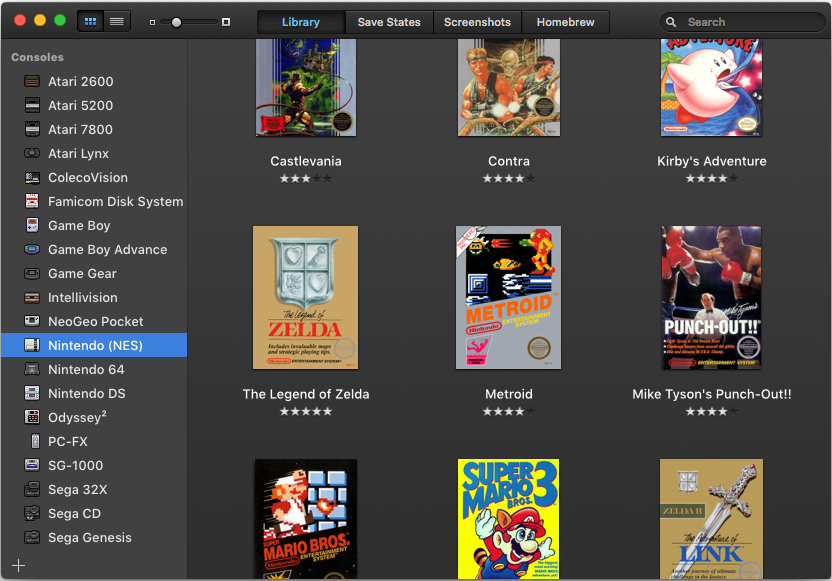
Wat OpenEmu onderscheidt van front-ends als LaunchBox of Playnite, is dat het alles-in-één is: front-end én emulator in één pakket. Daarin lijkt het op Retroarch, maar daarmee houdt de vergelijking ook wel op.
Vergeleken met RetroArch is OpenEmu qua functionaliteit echt veel beperkter. Je mist bijvoorbeeld opties als run-ahead (inputvertraging verminderen), netplay, achievements en de wat moeilijker shader-opties. Die eenvoud is precies de bedoeling. Het programma richt zich op gebruiksgemak en visuele consistentie en blijft ver van de configuratiebrij van Retroarch.
Om OpenEmu te installeren, sleep je het installatiebestand simpelweg naar je applicatie-map (zoals eigenlijk met elke app op Mac). Na het opstarten van OpenEmu sleep je een of meerdere roms in het venster en het programma herkent voor welk systeem ze zijn, downloadt automatisch de boxart en laat de games netjes in je bibliotheek verschijnen. Het voelt eigenlijk als een soort iTunes voor retrogames.
Zo eenvoudig dat zelfs een Apple-gebruiker het kan (*duikt weg*). Het enige waar je even doorheen moet, is dat MacOS standaard dergelijke ‘onofficiële’ apps weigert te openen. Je moet uitdrukkelijk toestemming geven en bovendien een aantal permissies aanzetten als je daarom wordt gevraagd.
Vergeleken met LaunchBox of Playnite is OpenEmu veel minder flexibel: je kunt geen Steam-games toevoegen, geen thema’s installeren, geen custom rom-categorieën aanmaken en ook geen andere front-ends of cores integreren dan die er standaard inzitten. Daar staat tegenover dat het letterlijk vijf minuten duurt om een complete retrobibliotheek op macOS neer te zetten.
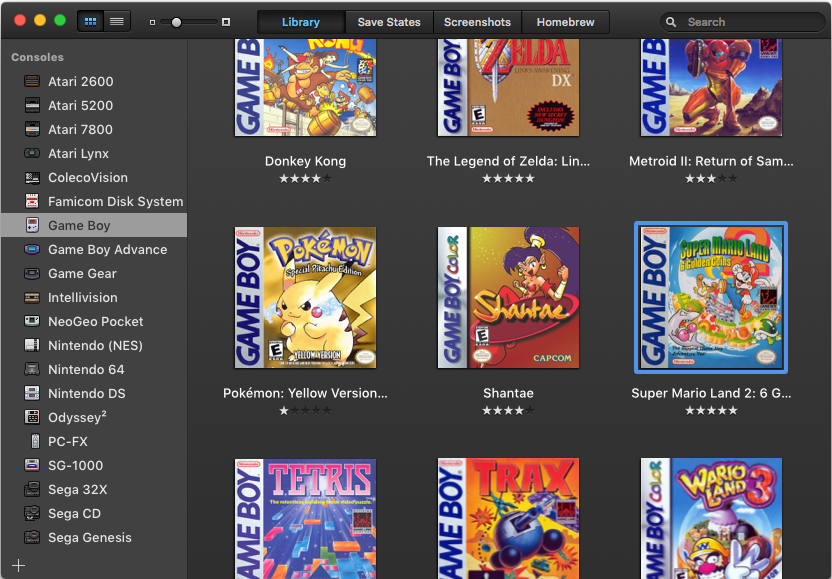
Verwacht niet dat je Playstation 3 of Switch-games gaat emuleren: OpenEmu kent dezelfde beperkingen als Retroarch, wat wil zeggen dat de grens ligt bij Dreamcast, PSP en een aantal Playstation 2- en Gamecube-games.
OpenEmu is (op dit moment) nog niet volledig gecompileerd voor Apple Silicon chips (zoals de M1, M2 en M3) en draait dus als Intel-app. Daarom vraagt macOS bij het eerste gebruik of je Rosetta wilt installeren. Rosetta is een vertaallaag van Apple die ervoor zorgt dat software die is gemaakt voor Intel-processors ook kan draaien op Apple chipsets. Na installatie draait OpenEmu zonder merkbare vertraging.
Plus:
- Eenvoudige maar aantrekkelijke interface
- Je hebt het binnen vijf minuten aan de praat
- Ondersteunt dezelfde systemen als Retroarch
Min:
- Alleen voor macOS
- Minder configureerbaar en veelzijdig dan Windows-alternatieven
ARC Browser: hoe ‘Android’ wil je het hebben?
Als je zou proberen LaunchBox of Playnite na te bouwen voor Android, zou je zoiets krijgen als ARC Browser (link). En dat is eigenlijk ook een beetje wat de maker heeft gedaan. Het is een front-end die je roms niet alleen netjes presenteert, maar ze ook groepeert per systeem, voorziet van boxart, videopreviews en (optioneel) gethematiseerde menu’s. Deze app heeft niets te maken met de bijna gelijknamige webbrowser Arc Search.
Je koppelt in de instellingen elke gameconsole aan de Android-emulator die je wilt gebruiken (bijv. AetherSX2 voor PS2, Retroarch voor GBA of Dolphin MMJR voor GameCube). ARC start die emulator vervolgens met behulp van intents, een Android-mechanisme om andere apps direct met specifieke parameters op te starten. Daardoor kun (en moet) je dus precies kiezen welke emulator je voor welk platform wilt gebruiken, al helpt ARC Browser je een heel eind op weg.
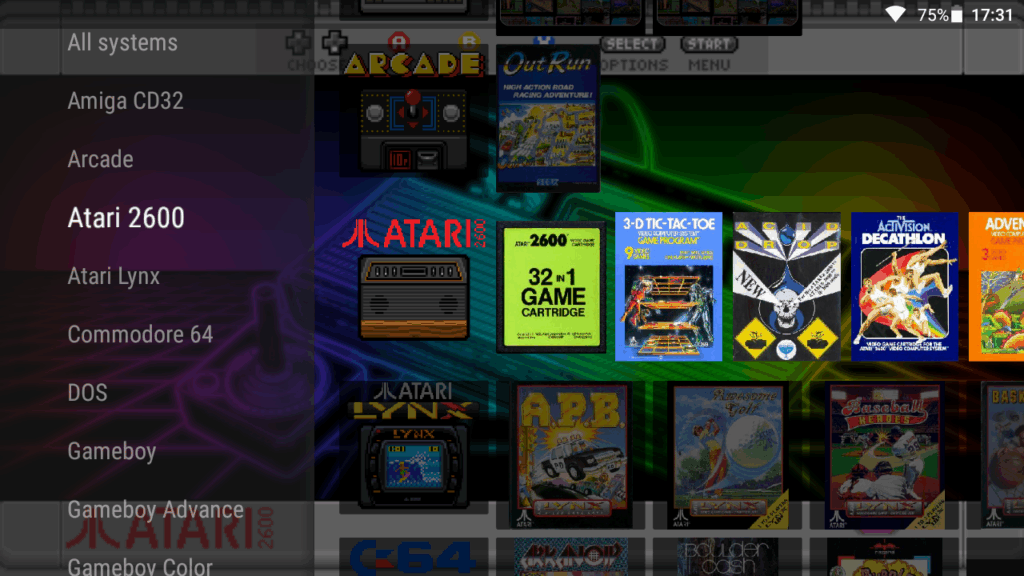
Net als LaunchBox, EmulationStation en Playnite kan ARC scrapen: het haalt boxart, beschrijvingen en video’s binnen van onder andere TheGamesDB en IGDB. Dat kan per game of per map, en je kunt zelfs fallback-scrapes gebruiken als de eerste bron niets oplevert.
Wat ARC Browser vooral sterk maakt is dat de interface heel erg goed bij Android past en volledige navigatie met controller biedt. Het ondersteunt ook videopreviews en je kunt meerdere rom-mappen per platform instellen (handig bij gebruik van zowel SD-kaart als interne opslag). Elk platform kan een eigen emulator en zelfs eigen command-line/intents-syntax gebruiken.
Je kunt met enige moeite per game afwijken van de standaard emulator, maar dat kan alleen als je die alternatieve emulator van tevoren ook al in ARC hebt toegevoegd.
Tegenover al die flexibiliteit staat één nadeel: je moet echt even de tijd nemen om alles goed in te stellen. ARC vraagt bij het opstarten: “Oké, welk systeem is dit? Welke emulator wil je gebruiken? Waar staan je roms?” en je moet dat voor elk platform invullen. Het is dus minder plug-and-play dan Daijishou (zie onder) of de Android-versie van EmulationStation.
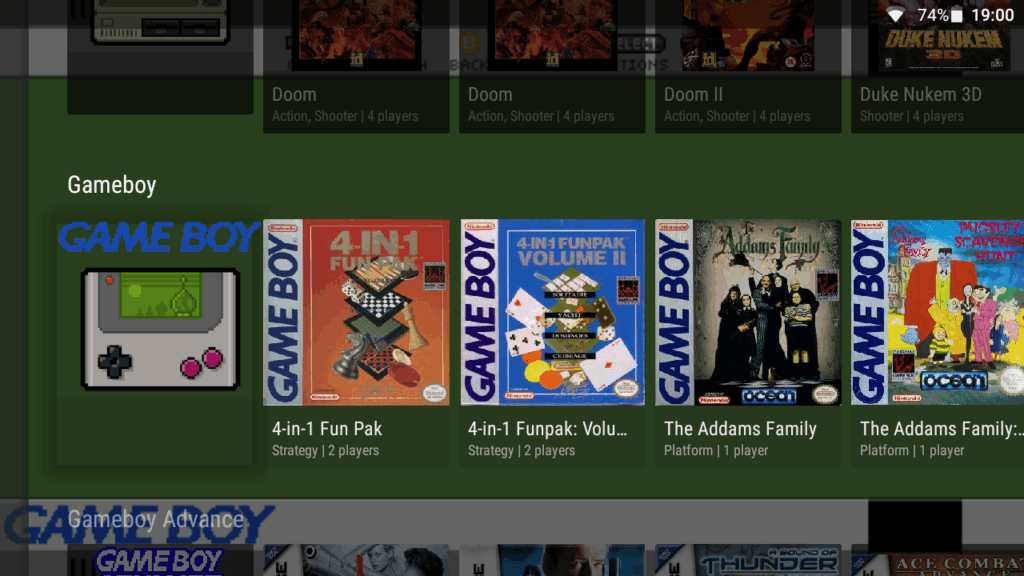
Voor wie serieus is over emulatie op Android, is ARC Browser een prima keuze, maar ik vind deze frontend om eerlijk te zijn enigszins ingehaald door EmulationStation, dat er gewoon beter uitziet, of Daijishou dat je sneller aan de praat hebt.
Houd je van de typische Android-look, of beter gezegd de Android-look uit 2018, dan is dit het proberen waard. Je moet er wel een paar euro voor over hebben, want ARC Browser is een betaalde app als je over alle features wilt beschikken.
Plus:
- Ondersteunt bijna elke emulator op Android
- Overzichtelijk en nog best mooi ook
- Werkt goed met Android TV of zelfs handhelds
Min:
- Niet gratis
- Sommige configuraties vereisen trial-and-error en pielen met intents-syntax
- Beetje achterhaald en weinig updates
Daijishō: snelle keuze voor Android-telefoons
Daijishō (link, en vanaf nu schrijf ik gewoon weer Daijishou zonder gek streepje) is een Taiwanese app met een simpel doel: een lichte, snelle en overzichtelijke frontend bieden voor Android-apparaten. Het is met name geschikt voor horizontaal georiënteerde handhelds én voor smartphones.
De interface is eenvoudig en daardoor heel prettig te gebruiken voor systemen ‘on the go’. Met betrekkelijk weinig moeite krijg je een strak vormgegeven lijst met consoles en daaronder direct je games, volledig te bedienen via touchscreen of controller.
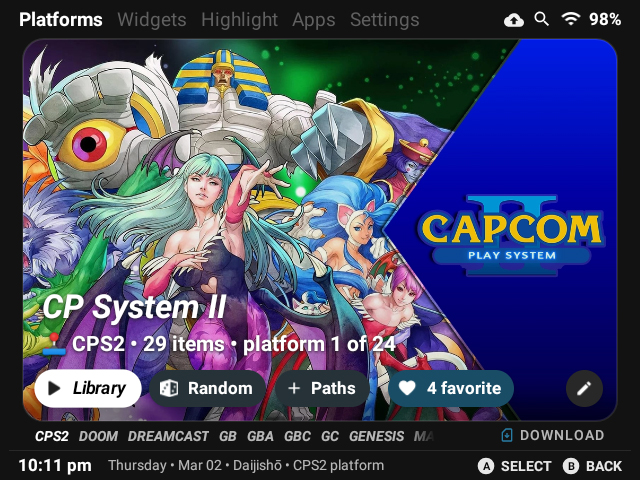
Zelfs zonder games kun je al een begin maken: bij de eerste keer opstarten vraagt Daijishou welke systemen je wilt weergeven (Game Boy, Sega Megadrive, Nintendo 64 etc.) en nadat je overzicht is gegenereerd, met artwork en al, kun je ‘m gaan vullen. Wijs Daijishou de plek waar je je roms bewaart en welke emulator (of core) gebruikt moet worden en je bent er eigenlijk al.
Scrapen van box art, screenshots en dergelijke gaat vanzelf. Daarbij slaat Daijishou soms de plank mis, met enige moeite kun je handmatig wijzigingen aanbrengen. Er zijn verschillende thema’s beschikbaar, die met name invloed hebben op het overzicht met gameconsoles. Voor de games kun je kiezen voor een lijst- of een rasterweergave.
Net als ARC Browser werkt Dayisho met intents. Dat wil zeggen dat het zelf geen emulators bevat, maar externe emulators aanroept en de game daar direct in start. Je kunt verder widgets toevoegen zoals een randomizer (willekeurige game starten), een snelkoppeling naar je laatste gespeelde game, een koppeling met Retroachievements of onmiddelijke toegang tot je favoriete game.
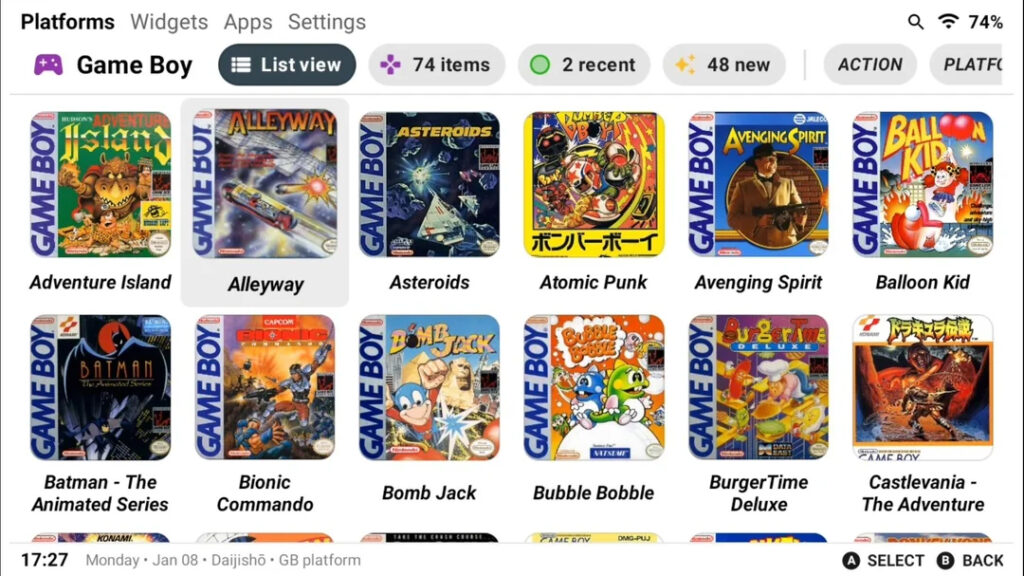
Ook je Android-games kun je opnemen in Daijishou. Daarnaast is het mogelijk om via het menu van deze frontend al je andere apps te openen. Je hoeft Daijishou dus niet uit om toegang te hebben tot al je apps. Met name handig als je het als ‘launcher’ wilt gebruiken.
Ik vind Daijishou het beste tot zijn recht komen op kleinere schermen. Voor een tv-opstelling zou ik eerder kiezen voor ARC Browser en zeker ES-DE voor Android.
Plus
- Supersnel en zeer geschikt voor handhelds en Android-telefoons
- Eenvoudige en overzichtelijke interface, inclusief mogelijkheid andere apps te openen
- Scrapen gaat automatisch
- Initiële opzet is snel gepiept
Minpunten
- Minder geschikt voor grote schermen of huiskameropstellingen
- Zelf uitgebreid tweaken is wat lastiger
Tot slot
Dat waren ze: de frontends die wat mij betreft écht de moeite waard zijn. Of dat nou is vanwege hun gemak, hun looks of gewoon omdat ze briljant veelzijdig zijn. Natuurlijk zijn er nog tig andere, sommige zo obscuur dat alleen een handjevol retro-diehards ze kent.
Goed nog even te melden dat het hele feestje ooit begon met Hyperspin. Niet de allereerste frontend, maar wel de eerste die het fenomeen meer bekendheid gaf. Blijkbaar werken de makers aan een versie 2 van die illustere voorganger. Het laat zien dat er nog altijd rek zit in hoe we dertig jaar oude games opnieuw ontsluiten.





